Excel 2019 Diagramm bei 0 statt 1 auf der X-Achse starten lassen?
Hallo,
ich muss für die Schule eine Widerstandsgerade in Excel erstellen. Sobald ich aus der Wertetabelle ein Punkte XY Diagramm erstelle (Mein Lehrer verlangt dieses), startet der Wert auf der X-Achse bei 1 und nicht bei 0, weshalb die Widerstandsgerade falsch ist, da die Y-Achse bei 0 startet. Auf Google finde ich nichts hilfreiches, dort sagen sie ich muss die X-Achse formatieren und Manuell den 0 Wert eingeben, bloß ist bei mir solch eine Option nicht verfügbar.
Kann mir da jemand weiterhelfen?
Lg
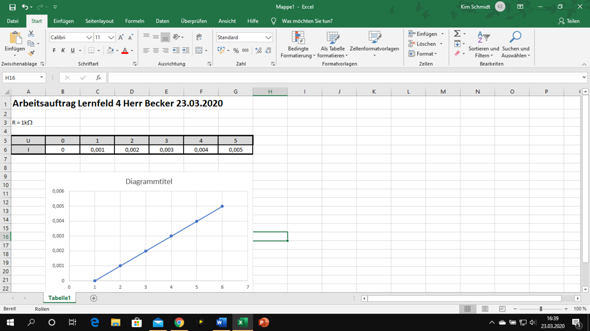
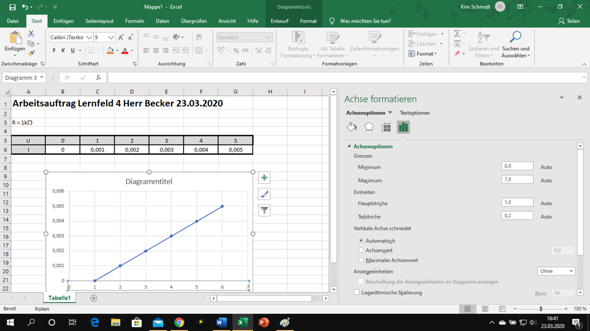
Ich habe hier Screenshots angehängt
5 Antworten
Du hast vermutlich die Zellen B2:G5 nicht mit in die Grafik einbezogen.
Wähle mal für die Grafik den Bereich
B2 bis G6
aus.
Ich denke du hast die Daten falsch markiert. Markiere den Bereich B4:G6 und erstelle das Diagramm neu. Dann sollte es passen.
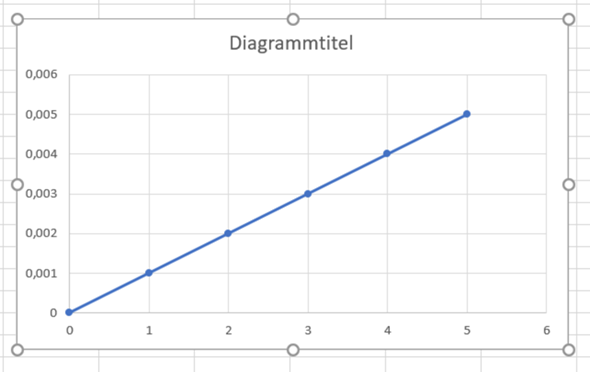
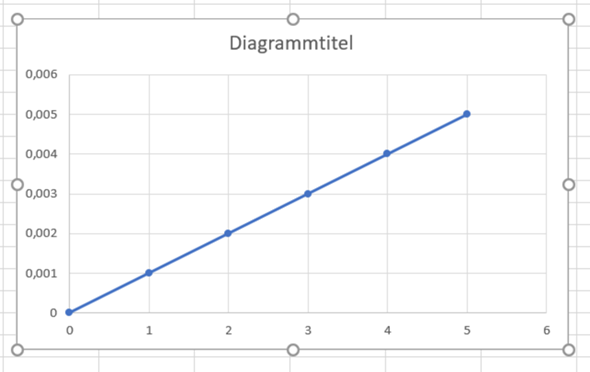
Bei Office 2010:
(übermäßig kompliziert, die Achse zu erwischen - warum zum Henker?)
Rechtsklick auf eine Zahl (!) der Achse
Klick auf "Achse formatieren..."
im Navigationsfenster (links) "Achsenoptionen" auswählen (falls nicht schon ausgewählt)
Bei "Minimum:" "Fest" anklicken
In das zugehörige Feld "0,0" eintragen (falls es dort nicht schon steht)
Fenster schließen ("OK" / "Übernehmen" scheint es nicht mehr zu geben)
Äh - was zum Henker macht Excel denn da? Entweder ist das ein ganz übler Bug oder da ist irgendeine Einstellung im Hintergrund massiv daneben.
Oder - du hast irgendwann eine Zelle gelöscht und der Datenbereich wurde im Hintergrund automatisch angepasst.
Was wird angezeigt, wenn du auf den Rand des Diagramms klickst (oder innen in die Nähe des Randes) und auf "Daten auswählen..."?
Ich habe es endlich geschafft! Ich musste auf "Daten auswählen...", dann bei Legendeneinträge auf Bearbeiten. Dort musste ich bei "Werte der Reihe X" die Zellen B5-G5 nachtragen und dann war es endlich bei 0! Danke, ohne dich wäre ich nie weitergekommen!
Mit der rechten Maustaste auf die zu formatierende Achse klicken und Achse formatieren wählen. Dann das Minimum einstellen. In diesem Fall wohl Null
Hab Excel 2010, aber die sind doch alle sehr ähnlich.Mausklick rechts auf die Achse. Es öffnet sich ein Menü
Achse formatieren
Wähle "Achsenoptionen" -> "Achse positionieren"
und setze den Punkt auf "auf Teilstrichen" (Es steht üblicherweise auf "Zwischen Teilstrichen" )
Leider ist die Option nicht vorhanden, ich habe Screenshots der Frage angehängt
0,0 ist schon eingetragen, ich habe Screenshots der Frage angehängt